
Cara menemukan file di komputer
Siapa di antara kita yang berteman yang tidak jatuh dalam situasi ini. Anda duduk di komputer atau laptop pada Sabtu malam dan memperhatikan bahwa desktop dipenuhi dengan label, folder, dokumen teks, file video dan audio, jadi Anda memutuskan untuk membereskan semuanya di sini. Dan memang demikian, ini adalah desktop Anda. Kami mulai dengan pintasan program, melihat beberapa yang tidak perlu dan menghapusnya bersama dengan program lama. Berbagai file di desktop disortir ke dalam folder, dan kemudian di Internet untuk mencari informasi apa pun (dan jika saya tidak mengunduh film, saya belum mengunduhnya untuk waktu yang lama), dan setelah beberapa waktu kami secara alami menemukan informasi ini dalam bentuk file tertentu diunduh ke komputer Anda. Kemudian semua file kembali disortir ke dalam folder yang diperlukan, dan beberapa di antaranya dilupakan di desktop dan pergi tidur dengan hati nurani yang bersih, malam itu tidak sia-sia..
Saat itu pagi, Anda menyalakan komputer, dan tentu saja ingin melihat apa yang Anda lakukan dengan mata mengantuk kemarin, dan selama proses melihat memperhatikan bahwa tidak ada file yang benar-benar diperlukan pada desktop, dan Anda mengerjakannya sepanjang minggu. Entah Anda menyalinnya ke folder saat Anda mengaturnya kemarin, atau menghapus semuanya. Anda membuka keranjang, dan tidak ada file yang diperlukan. Kami melihat-lihat folder dan juga tidak menemukannya. Benjolan angsa yang tidak menyenangkan berlari melintasi punggungnya. Di mana pun mereka mencari, dan pada drive D: dan di folder "Unduhan", dan "Dokumenku", tetapi cari file di komputer kamu tidak bisa. Kemudian, teman-teman, Anda mengajukan pertanyaan abadi, "Apa yang harus dilakukan?"
Pertama, Anda perlu tenang. Kemungkinan besar file Anda belum ke mana-mana dan tidak ada peretas yang mencurinya dari komputer Anda (itu menyakitkan mereka membutuhkannya). Yang Anda butuhkan hanyalah menggunakan pencarian file di komputer Anda dengan benar..
Pertama-tama, buka keranjang dan hati-hati melihat isinya, jika file yang diperlukan tidak ada, maka kami terus mencari di tempat lain.
- Catatan: jika artikel kami tidak membantu Anda menemukan file yang hilang, gunakan program khusus untuk mencari file di komputer Anda yang disebut FileSearchy.
Kedua, Anda mungkin ingat nama file tersebut, dan Anda cukup memasukkannya di bidang "Cari" pada jendela "Komputer ini", tekan Enter, file akan dicari di seluruh ruang hard disk dan file tersebut mungkin akan ditemukan. Sebagai contoh, seorang teman saya baru-baru ini kehilangan file teks yang disebut "Surat." Kami menemukan file ini dengan cara ini, memasukkan kata Letters di bidang Pencarian dan menekan Enter, hasilnya tidak lambat datang. Jika file Anda terdiri dari beberapa kata, tetapi Anda hanya ingat satu kata, masukkan kata ini di bidang Pencarian, pasti file Anda yang hilang masih akan ditemukan.
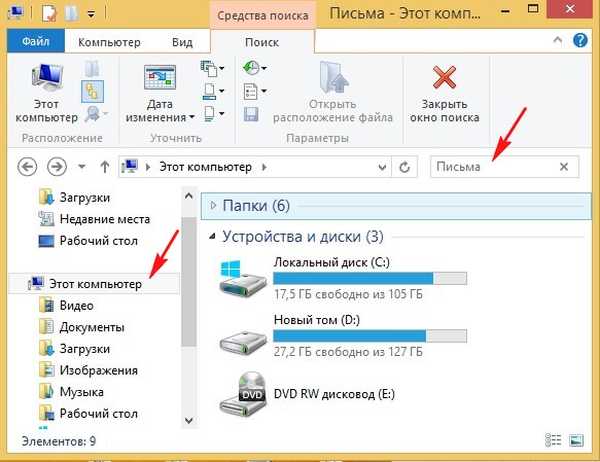

Menemukan file yang hilang mungkin terlihat sedikit lebih rumit jika Anda tidak ingat nama file tersebut. Tapi kemudian Anda mungkin tahu ekstensi kerjanya. Apa ini Ekstensi file diciptakan oleh pemrogram untuk menentukan jenis file. Artinya, setiap file milik program tertentu, dan berkat ekstensi file, Windows memahami program mana yang dapat bekerja dengan file ini. Ekstensi selalu dipisahkan dari nama file dengan titik, misalnya, ambil file VirtualDub.zip, seperti yang Anda lihat nama file VirtualDub, dan ekstensi .zip menunjukkan bahwa itu adalah file arsip dan WinRAR, Hamster Free ZIP Archiver atau 7 arsip dapat bekerja dengannya Zip.
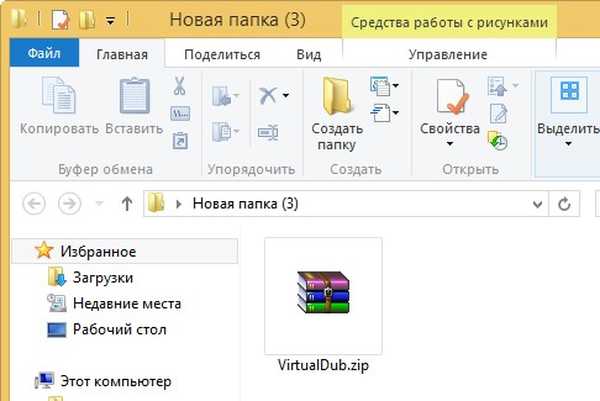
Bagaimana jika Anda tidak ingat ekstensi file yang hilang? Tentunya Anda memiliki file serupa di komputer Anda, Anda hanya perlu melihat ekstensi file-file ini. Secara default, di Windows 7 dan Windows 8, ekstensi file disembunyikan dan Anda tidak akan melihatnya. Untuk melihat ekstensi file, buka jendela "Komputer ini" dan pilih "Lihat" - "Opsi" - "Ubah folder dan opsi pencarian"

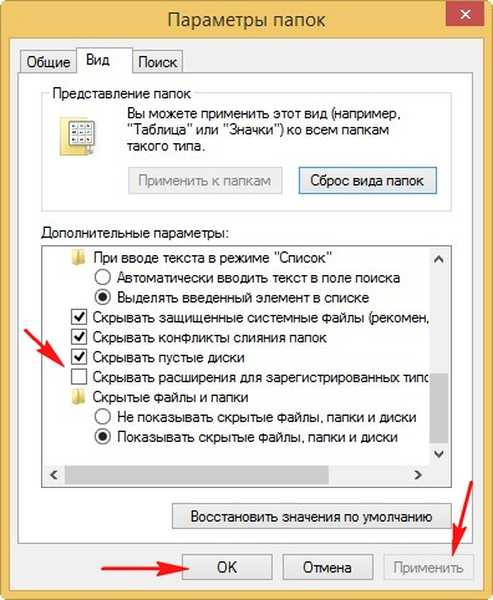
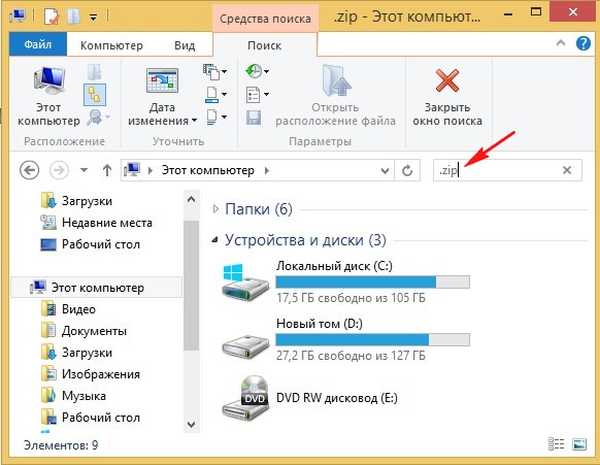

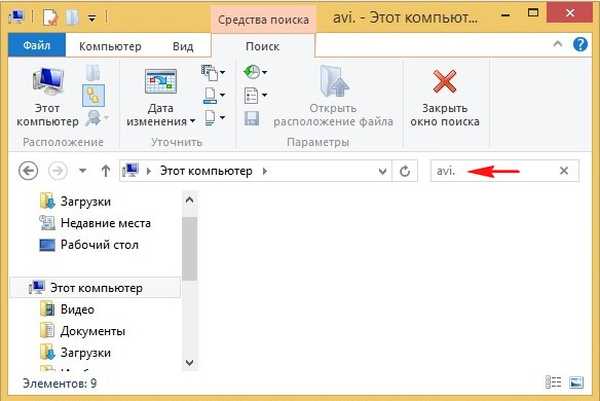

Banyak pengguna berpengalaman mungkin memperhatikan bahwa file video memiliki banyak ekstensi, dan bagaimana cara mencari?
Suatu kali, seorang teman saya meminta saya untuk menemukan film yang hilang. Memperhatikan fakta bahwa semua film lain di komputer teman saya dalam format .AVI, saya mencoba mencari file dengan ekstensi, tetapi tidak ada di sana, file itu tidak, kemudian saya memutuskan untuk mencari file berdasarkan volumenya. Semua file video dari teman saya menempati volume kira-kira 1,45 GB, saya menyimpulkan bahwa film yang hilang memakan jumlah yang sama. Tetap hanya memasukkan perintah sederhana dalam Pencarian
System.Size:> 1000MB, artinya - mencari semua file di komputer yang lebih besar dari 1GB.
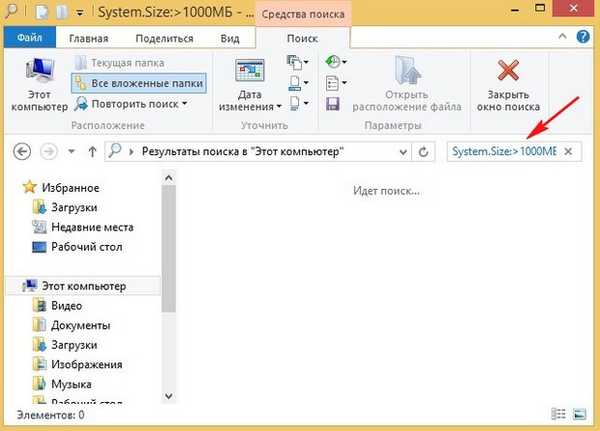
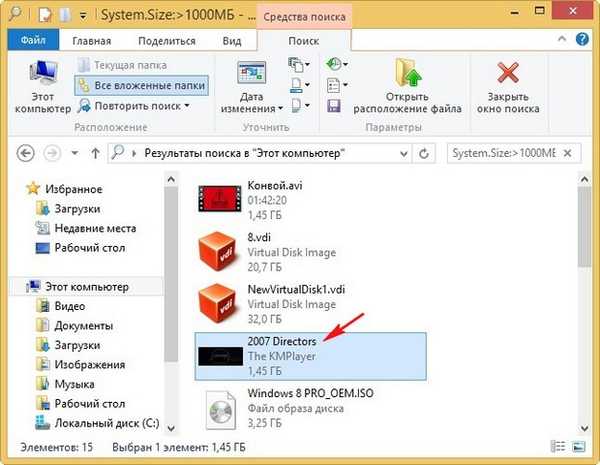
Cara menemukan file tersembunyi di komputer
Agar file tersembunyi terlihat di sistem operasi, buka jendela "Komputer ini" dan pilih "Lihat" - "Opsi" - "Ubah folder dan opsi pencarian"

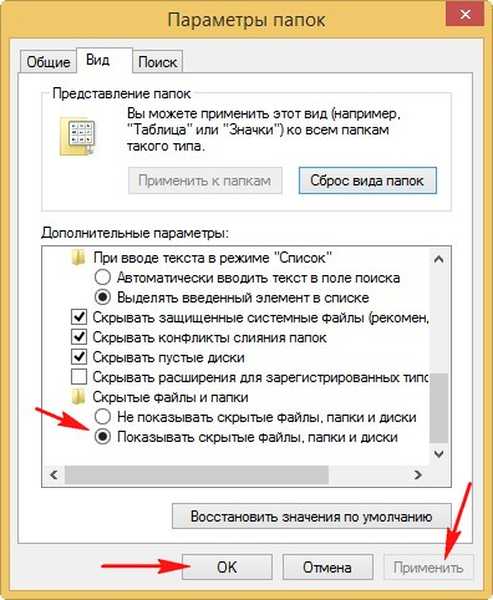
Misalnya, Anda telah kehilangan file teks yang dicetak dalam program teks apa pun karena bekerja dengan teks, misalnya Microsoft Office Word, OpenOffice, atau notepad. Saya pikir Anda harus mengingat setidaknya sebagian isinya. Saya memiliki file di komputer dengan isi "Cara menemukan file di komputer", masukkan teks ini di bidang pencarian dan tekan Enter, segera ada file yang berisi teks ini.
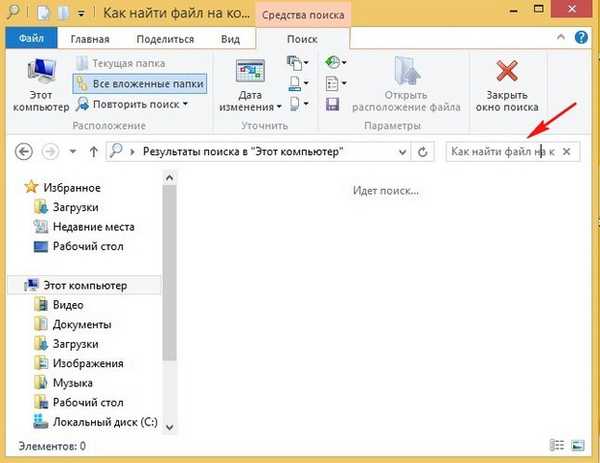
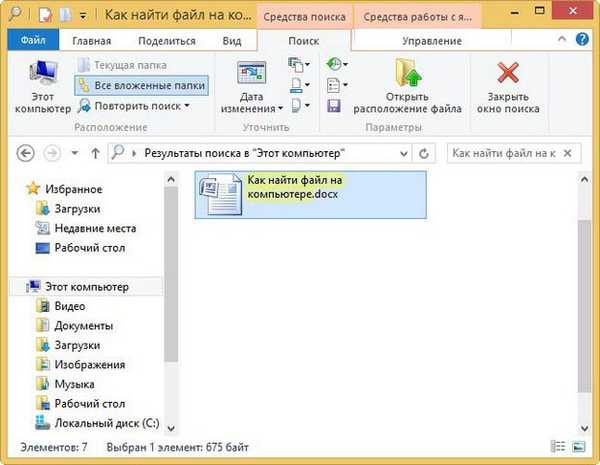
Pengelola file keren ini akan dapat menemukan file yang hilang di komputer Anda sekaligus berdasarkan beberapa tanda: berdasarkan nama, ekstensi, berdasarkan teks yang terkandung.
Jalankan Total Commander dan pilih lokasi pencarian, misalnya, seluruh drive C:, lalu "Perintah" dan "Pencarian File"
Jika Anda ingin mencari file berdasarkan nama atau ekstensi, masukkan di bidang "Cari file". Selanjutnya, klik tombol "Mulai Pencarian"
Jika Anda ingin mencari file dengan teks yang terkandung di dalamnya, maka masukkan teks yang Anda ingat di bidang "Dengan teks" dan jangan lupa untuk meletakkan tanda centang di depan dan klik "Mulai Pencarian"
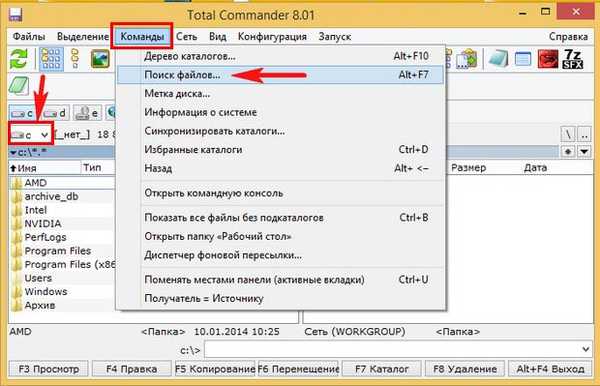
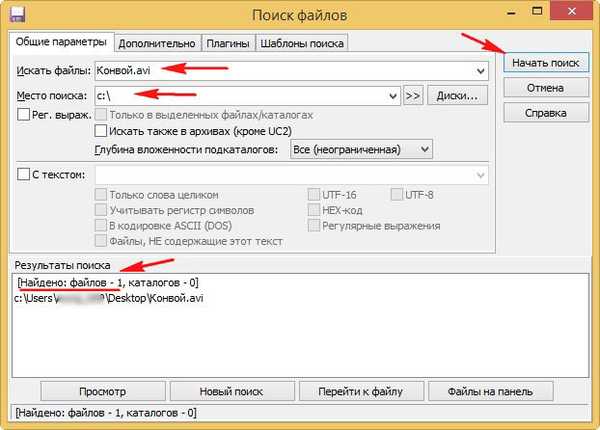
Tag untuk artikel: Program Fungsi Sistem











